Istruzioni per l'uso CLARION MAP670
Lastmanuals offre un servizio di condivisione, archiviazione e ricerca di manuali collegati all'uso di hardware e software: la guida per l'uso, il manuale, la guida rapida, le schede tecniche… NON DIMENTICATE: SEMPRE DI LEGGERE IL manualE PRIMA DI ACQUISTARE!
Se questo documento corrisponde alla guida per l'uso, alle istruzioni o al manuale, alle schede tecniche o agli schemi che stai cercando, scaricalo ora. Lastmanuals offre un facile e veloce accesso al manuale per l'uso CLARION MAP670 Speriamo che questo CLARION MAP670 manuale sarà utile a voi.
Lastmanuals aiuta a scaricare la guida per l'uso CLARION MAP670.
Puoi anche scaricare i seguenti manuali collegati a questo prodotto:
Estratto del manuale: manuale d'uso CLARION MAP670
Istruzioni dettagliate per l'uso sono nel manuale
[. . . ] Manuale utente
Navigazione
Copyright Note legali
Il prodotto e le informazioni riportate nel presente documento possono essere modificate in qualsiasi momento e senza preavviso. È vietata ogni tipo di riproduzione o diffusione, sia in forma elettronica che meccanica (inclusa fotocopia), del presente documento, in tutte o alcune delle sue parti, senza la previa autorizzazione scritta di Clarion Co. , Ltd. . Whereis® map data is © 2006 Telstra Corporation Limited and its licensors Data Source © 2006, Tele Atlas N. V.
Austria: Danimarca: Francia: Gran Bretagna: Italia: Irlanda del Nord: Norvegia: Svizzera: Paesi Bassi: © BEV, GZ 1368/2003 © DAV © IGN France Ordnance Survey data with permission of Her Majesty's Stationery Office © Crown Copyright © Geonext/DeAgostini © Ordnance Survey of Northern Ireland © Norwegian Mapping Authority, Public Roads Administration / Mapsolutions © Swisstopo Topografische ondergrond Copyright © dienst voor het kadaster en de openbare registers, Apeldorn
Tutti i diritti riservati
2
La ringraziamo per aver scelto il navigatore in auto da porta a porta Clarion. Leggere la presente Guida rapida per iniziare subito a utilizzare Clarion. [. . . ] Per mostrare o nascondere un sottogruppo, la procedura è identica a quella dei gruppi principali.
Gestione dei POI personalizzati Evidenziando e toccando nuovamente il pulsante POI personalizzati sulla schermata principale Gestione POI è possibile gestire i gruppi e gli elementi dei POI creati.
Nota: Il gruppo Senza nome viene visualizzato solo se è stato salvato un POI senza creare un nuovo gruppo POI. Toccare un nome del gruppo per visualizzare un elenco di POI salvati in quel gruppo. Tale elenco è simile a quello dei risultati di POI nella scheda Trova. I POI sono ordinati in base alla distanza dalla posizione corrente. Se non è disponibile la posizione GPS, o se è stata disattivata la funzione Blocca in posizione toccando la mappa, i POI vengono ordinati in base alla loro distanza dal Cursore.
Quando i Gruppi di POI personalizzati sono visualizzati, sono disponibili le seguenti opzioni: · Mostra/Nascondi: come per i POI integrati, è possibile mostrare o nascondere tutti i POI della categoria selezionata sulla mappa I gruppi con un'icona blu vengono visualizzati, mentre i gruppi con un'icona grigia sono nascosti. Nuovo: È possibile creare un nuovo gruppo di POI personalizzati toccando questo pulsante. Selezionare un'icona, un nome e il livello massimo di zoom in cui
·
48
il POI è ancora visibile sulla mappa (se si sceglie di visualizzare il gruppo di POI). Non è necessario creare gruppi di POI in anticipo. È possibile farlo salvando un nuovo POI. · Elimina: È possibile eliminare uno dei gruppi di POI personalizzati. Questo eliminerà tutti i punti di interesse che appartengono a quel gruppo. Clarion chiede di confermare l'azione. Modifica: È possibile modificare gli attributi (nome, icona, livello di visibilità) di un gruppo di POI personalizzati creati in precedenza.
·
·
Frecce sinistra e destra: Se i gruppi occupano più pagine, questi pulsanti permettono di scorrerle. Il campo verde a sinistra di questi pulsanti mostra il numero della pagina corrente e il numero di pagine totali.
Quando viene visualizzato l'elenco di POI personalizzati, sono disponibili le seguenti opzioni: · Cerca: È possibile accorciare l'elenco dei punti di interesse corrispondenti grazie al filtro. Proprio come nella funzione Trova, è sufficiente inserire alcune lettere del nome del POI desiderato. Se il numero delle voci corrispondenti rientra in una pagina, Clarion visualizzerà l'elenco automaticamente. Toccare Fine prima che questo accada per visualizzare l'elenco dei risultati su più pagine. ABC/Distanza: Toccando questo pulsante, i punti di interesse sono ordinati in ordine alfabetico. Toccarlo nuovamente per ripristinare l'ordine in base alla distanza.
·
Toccando un POI dell'elenco, è aperta una nuova finestra con le informazioni relative.
Sono disponibili le seguenti opzioni: · · OK: Toccando questo pulsante, la schermata della mappa con il POI selezionati compare al centro della schermata. Modifica: È possibile modificare gli attributi (nome, icona, livello di visibilità) di un gruppo di POI selezionati.
49
·
Elimina: È possibile eliminare uno dei gruppi di POI salvati. Clarion chiede di confermare l'azione.
4. 7. 2. 5 Interruttore Informazioni popup Una volta attivata questa la funzione, toccare lo schermo (attivazione del Cursore mediante un punto rosso) in una schermata della mappa per aprire un riquadro di popup che riporta il nome della strada, l'indirizzo e il nome dei POI selezionati, se presenti.
Suggerimento: Toccare una delle icone informative in blu dietro ai nomi dei POI per accedere ai dettagli sull'elemento POI indicato. 4. 7. 2. 6 Gestione dei registri di traccia Con Clarion è anche possibile salvare i registri di traccia dei viaggi effettuati. [. . . ] Questo disattiva automaticamente la rotazione automatica. Un piccola bussola nella parte superiore degli schermi mappa (Pagina 34) consente di visualizzare la direzione corrente della mappa. L'orientamento della mappa non deve essere confuso con l'orientamento dello schermo. Nord verso l'alto: Un orientamento della mappa che prevede che la mappa ruoti per avere sempre la parte superiore dello schermo orientata verso. [. . . ]
DISCLAIMER PER SCARICARE LA GUIDA PER L'USO DI CLARION MAP670 Lastmanuals offre un servizio di condivisione, archiviazione e ricerca di manuali collegati all'uso di hardware e software: la guida per l'uso, il manuale, la guida rapida, le schede tecniche…

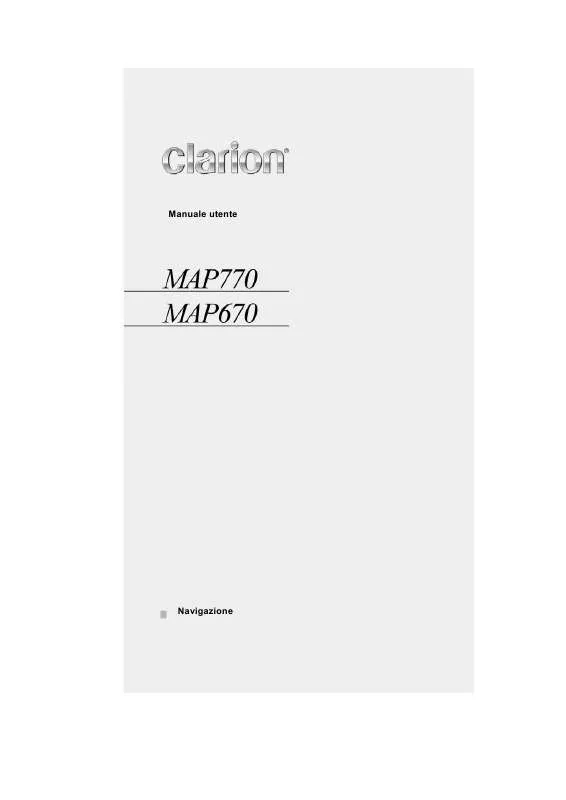
 CLARION MAP670 (4227 ko)
CLARION MAP670 (4227 ko)
